Git Hub에서 ID/PW기반의 Basic Authentication 인증을 금지하고,
ID/Personal Access Token 방식의 Token Authentication 인증을 요구하고 있다.
앞으로는 소스코드를 push/clone하려고 하면, 아래와 같은 문구가 뜨면서 잘 되지 않는 상황이 발생할 수 있다.
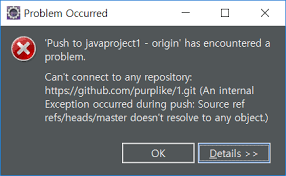
Password authentication is temporarily disabled as part of a brownout.
Please use a personal access token instead.
Please see https://github.blog/2020-07-30-token-authentication-requirements-for-api-and-git-operations/ for more information.
물론 메일로도 아래와 같은 Deprecation Notice 경고 메시지를 여러 차례 보내 왔을 것이다.
You recently used a password to access the repository
Basic authentication using a password to Git is deprecated and will soon no longer work.
지금부터 Git Hub에서 요구하는 personal access token 을 이용한 로그인 방법을 정리한다.
정말 간단하다.
1. GitHub.com 접속 및 로그인
https://github.com/ 접속 후, 로그인을 한다
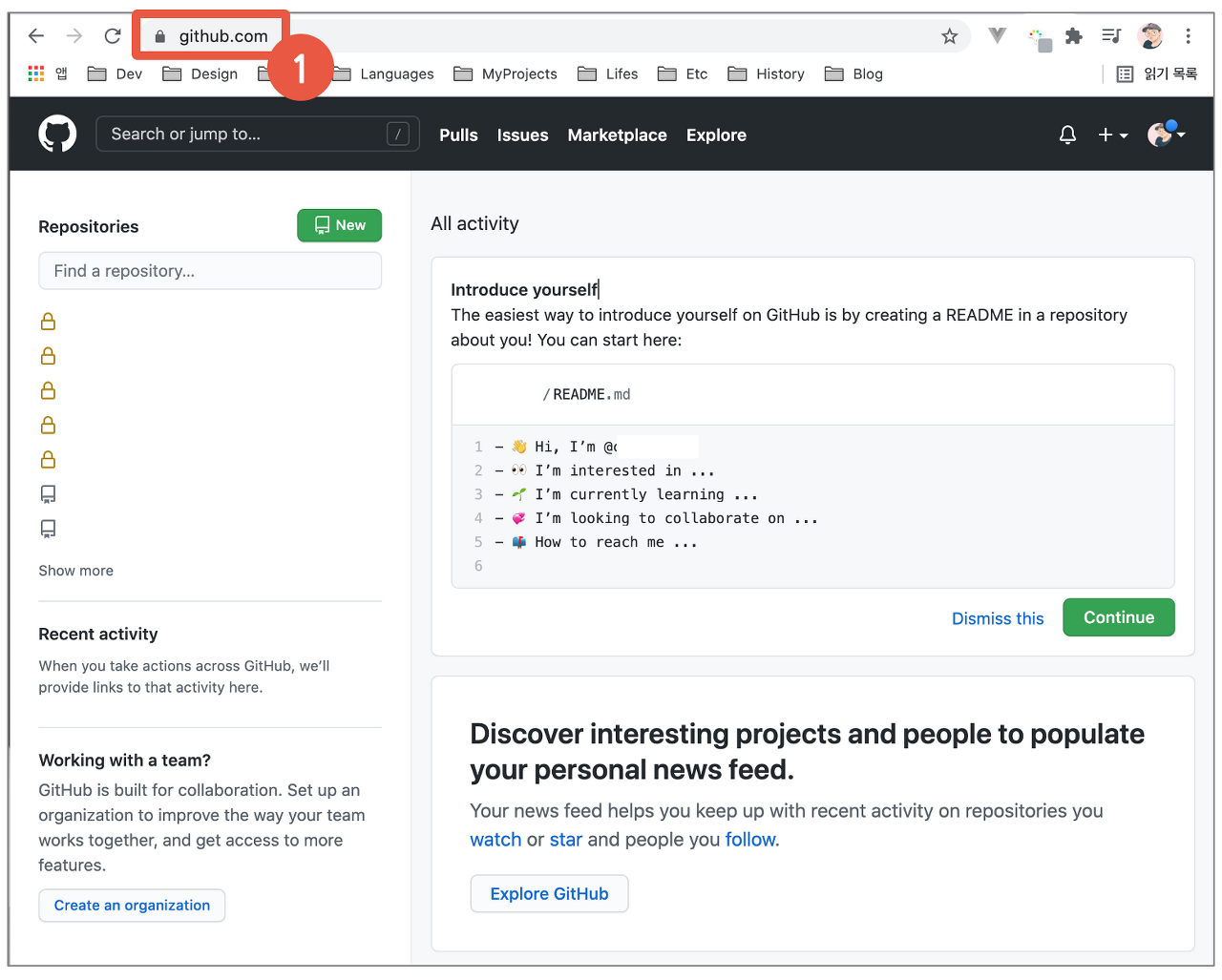
2.Settings 접근
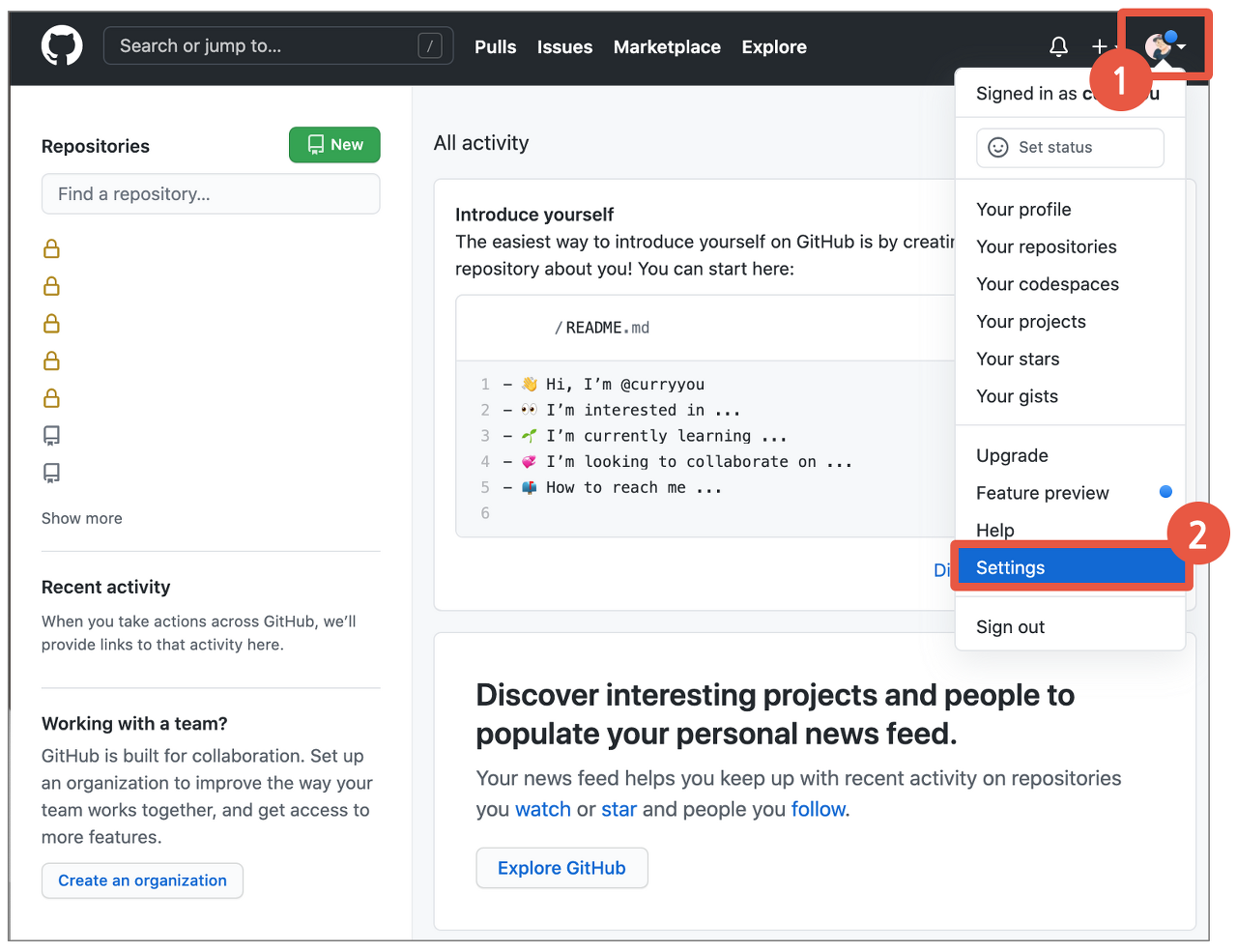
3. Deveoper Settings 접근
화면 좌상단의 Deveoper Settings 메뉴로 집입한다.
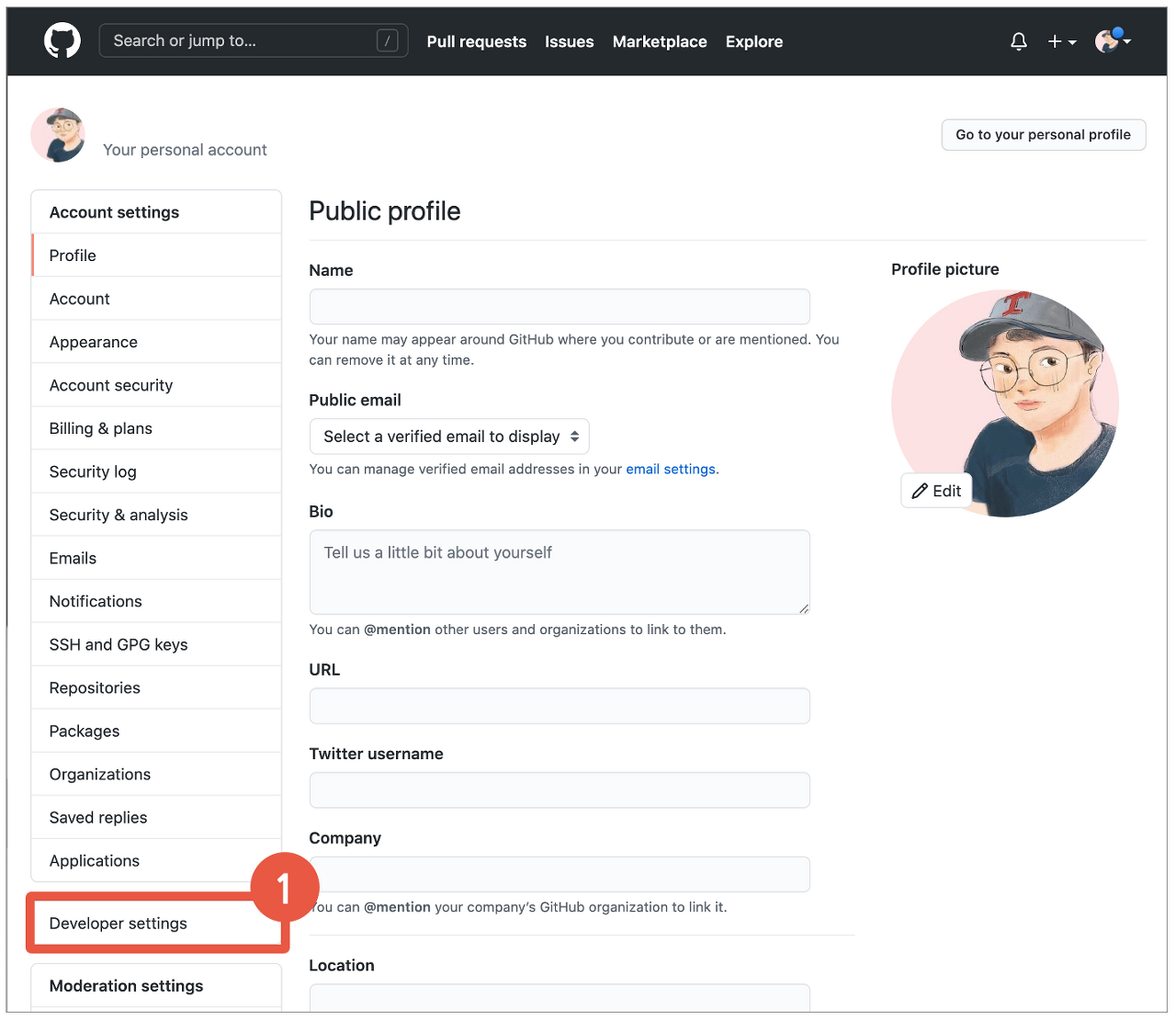
4.Personal Access Tokens > Generate New Token
좌상단의 Personal Access Tokens 진입 후, Generate New Token 버튼 클릭!
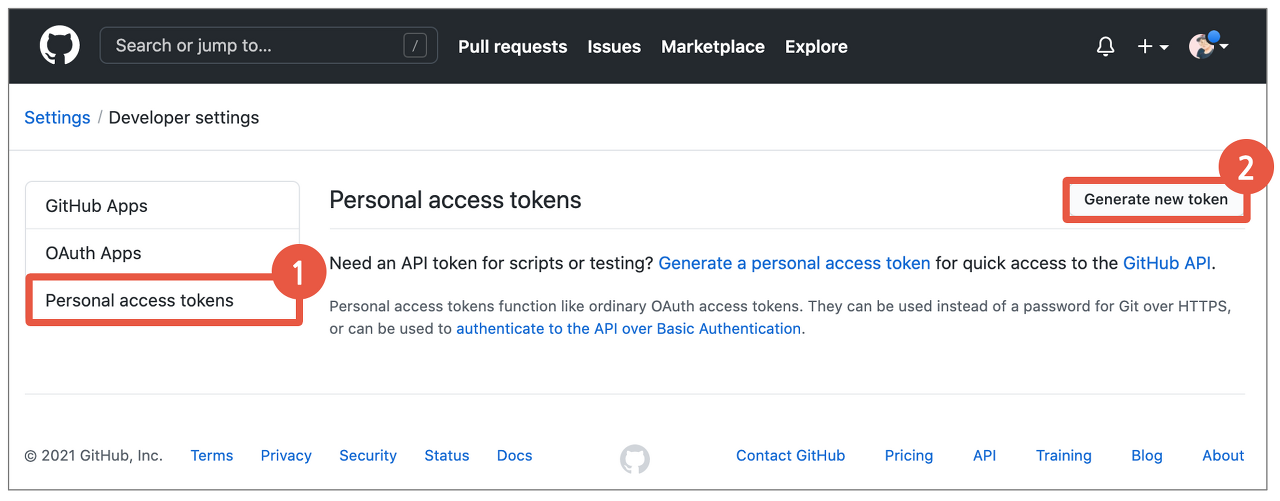
5. 비밀번호 재입력
사용자 확인을 위해 비밀번호를 다시 한번 입력한다.
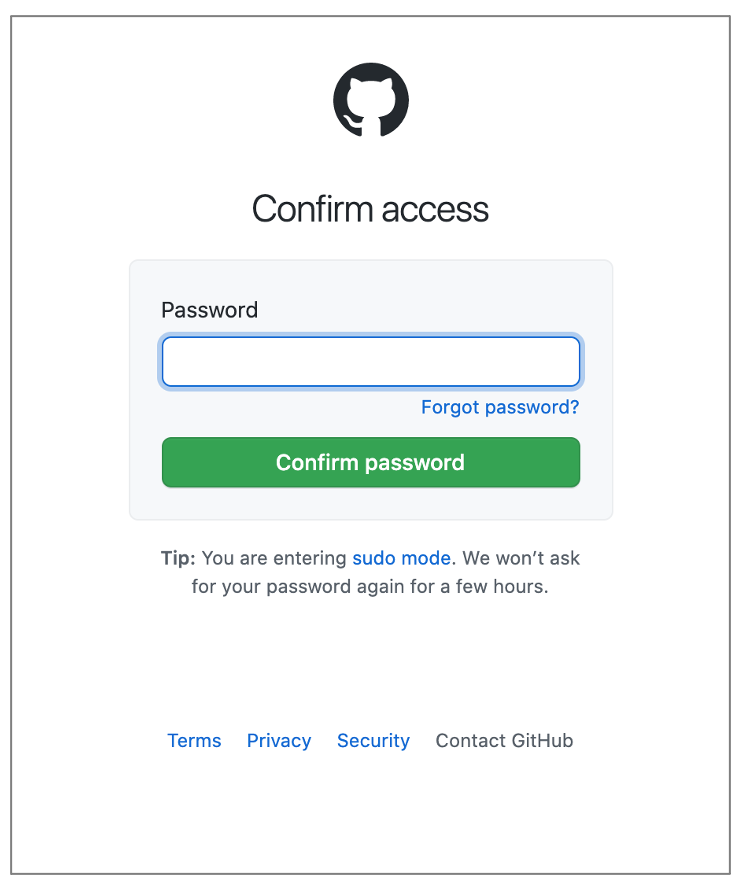
6. Access Token 생성
1) Note: 무슨 용도의 토큰인지 이름을 지어준다.
2) Select Scopes: 해당 토큰에 부여할 권한을 선택한다.
* 레퍼지터리 관리 정도만 할 거라면 repo에 체크해준다. 이 부분은 각자의 상황에 맞게 설정!3) Generate Token: 토큰을 생성하는 버튼을 클릭해준다.
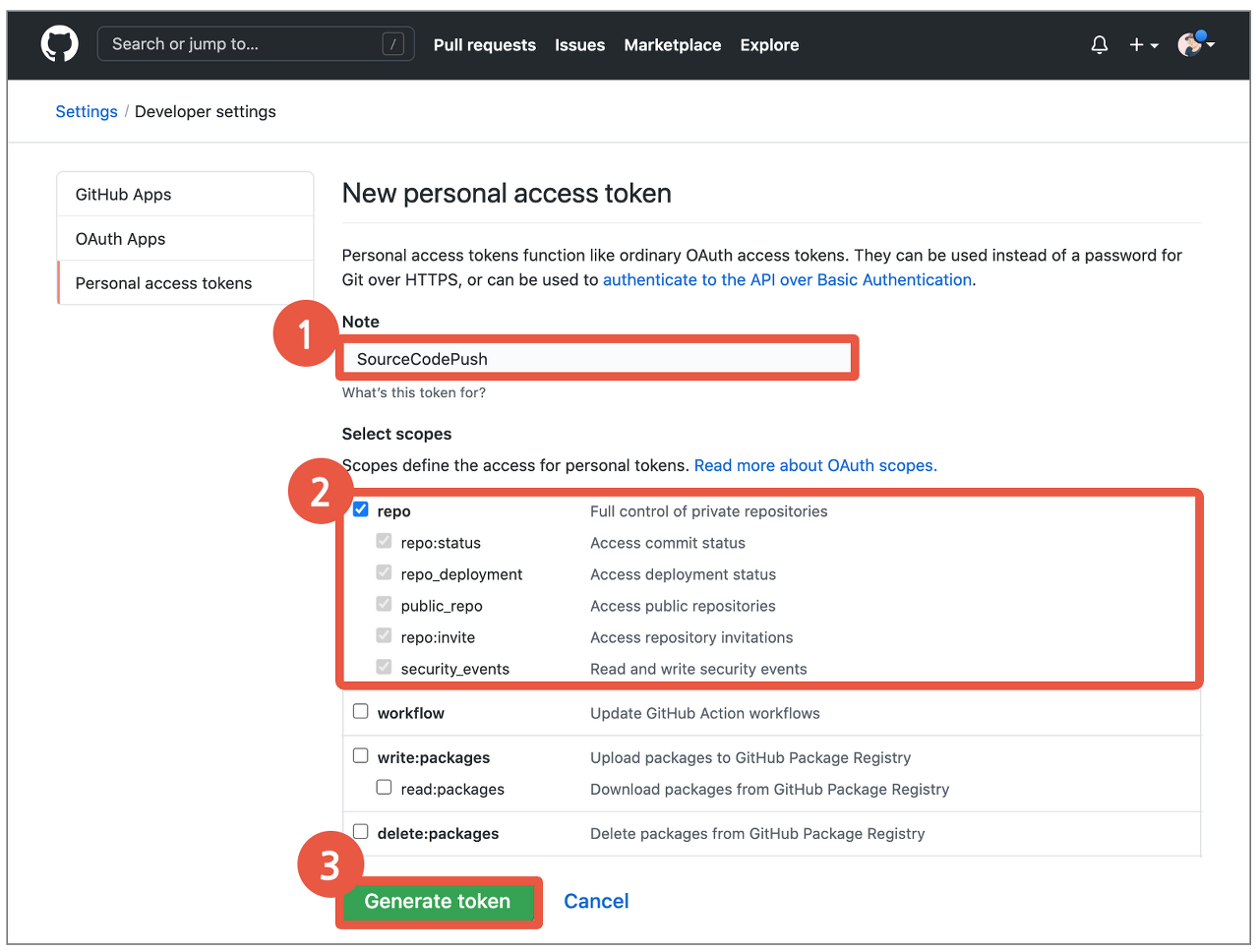
7.Person Access Token 확인 및 복사
Access Token 생성이 완료되었다!
생성된 토큰값을 확인 하고, 안전한곳에 복사해두자!
이 값은 나중에 다시 확인 할 수 없으니 지금 바로 해야 한다!
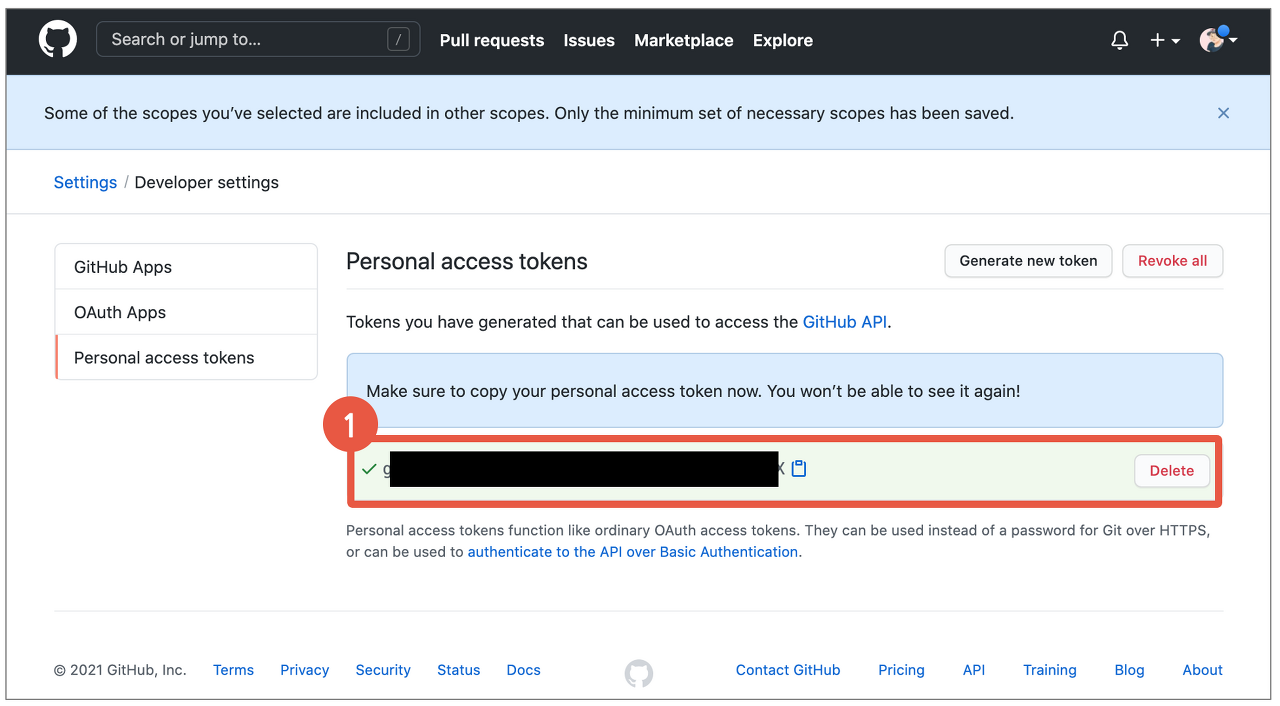
이제부터는 GitHub에 push 등의 작업을 수행할 때,
PW를 입력하라고 뜨면, 방금 생성한 Personal Access Token을 입력하면 된다.
출처: https://curryyou.tistory.com/344 [카레유]
